Als u geen bestanden naar een USB of SD-kaart kunt schrijven, openen of verwijderen dan is mogelijk schrijfbeveiliging actief.
Schrijfbeveiliging is een beveiliging dat voorkomt dat bestanden kunnen worden geschreven, gewijzigd op verwijderd. De inhoud op de USB of SD-kaart is read-only, dat wil zeggen alleen leesbaar.
Het is een beveiligingsmechanisme dat wordt ingezet op het moment dat een USB of SD-kaart specifieke bestanden bevat die, of niet mogen worden overschreven of op enige manier moeten worden beschermd tegen wijzigingen.
Schrijfbeveiliging voorkomt bijvoorbeeld:
- Computervirusinfecties op een USB of SD-kaart.
- Onbedoelde verwijdering van bestanden of mappen.
- Garantie van originele bestanden (integriteit).
Wanneer schrijfbeveiliging niet meer gewenst is en u wilt het verwijderen dan leest u hieronder hoe u schrijfbeveiliging kunt verwijderen.
Schrijfbeveiliging verwijderen van USB of SD-kaart
Controleer fysieke schrijfbeveiliging
Schrijfbeveiliging is er niet alleen softwarematig, maar kan ook hardwarematig zijn. Dit betekent dat er op het apparaat, een USB of SD-kaart een fysieke knop zit die schrijfbeveiliging activeert.
Het is daarom aan te raden om eerst te beginnen met het controleren of er een knop of schuifje zit op het apparaat en zet deze om.
Hieronder ziet u een voorbeeld dat ik heb gemaakt:

Probeer vervolgens opnieuw bestanden of mappen te wijzigen.
Is de USB of SD-kaart vol?
Een melding dat er geen bestanden of mappen kunnen worden geschreven komt ook voor als de opslag op het apparaat vol is.
Controleer voor de zekerheid of er nog genoeg opslag vrij is op het apparaat.
- Klik met de rechtermuisknop op het apparaat in de Verkenner.
- Klik vervolgens op ‘Eigenschappen’.
- Controleer de vrije schijfruimte.
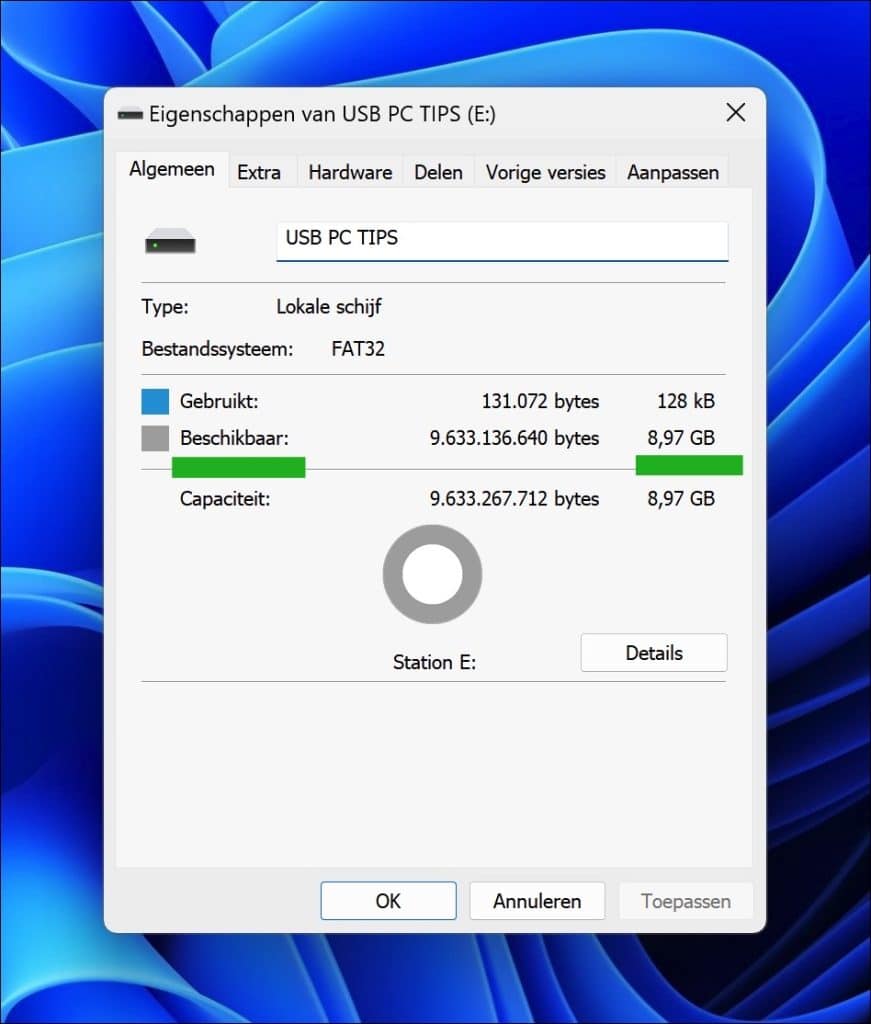
Verwijder schrijfbeveiliging
Als er een softwarematige schrijfbeveiliging actief is, dan kunt u dit op de volgende manier verwijderen.
Open een Opdrachtprompt als administrator.
Geef de volgende commando’s in. Let op dat u goed weet welke schijf u moet selecteren.
Diskpart List disk Select disk <nummer van de USB of SD-kaart> (Bijvoorbeeld: Select disk 3). attributes disk clear readonly
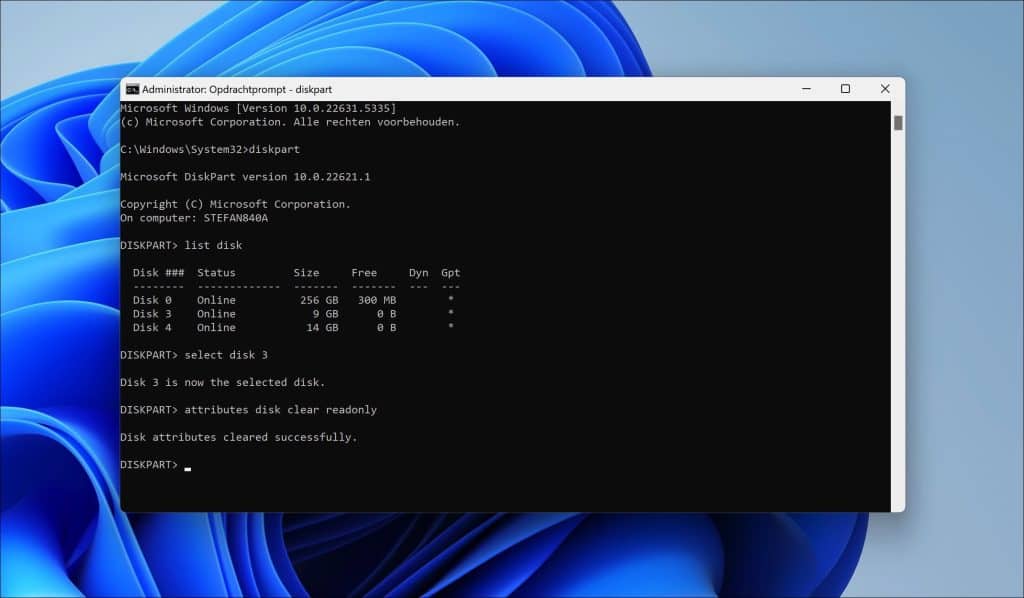
Probeer nu opnieuw bestanden te wijzigen.
Verwijder BitLocker
BitLocker is een schijfversleutelingsfunctie van Windows waarmee een USB-stick, SD-kaart of harde schijf volledig versleuteld kan worden. Het beschermt gegevens tegen ongeautoriseerde toegang.
Als BitLocker actief is, kunt u de inhoud niet openen, schrijven of aanpassen totdat u de juiste PIN, wachtwoord of herstelcode invoert.
Door BitLocker uit te schakelen voor de betreffende schijf kunt u weer bestanden openen, verwijderen of wijzigen.
In deze gids leest u hoe u BitLocker kunt uitschakelen.
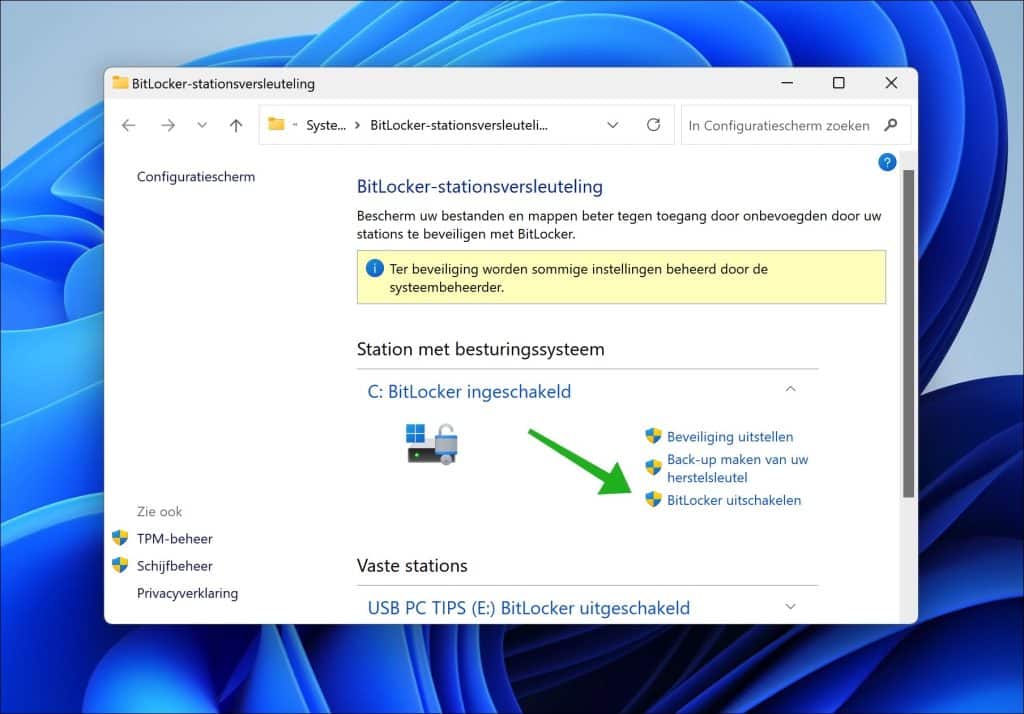
Ik hoop u hiermee geholpen te hebben. Bedankt voor het lezen!

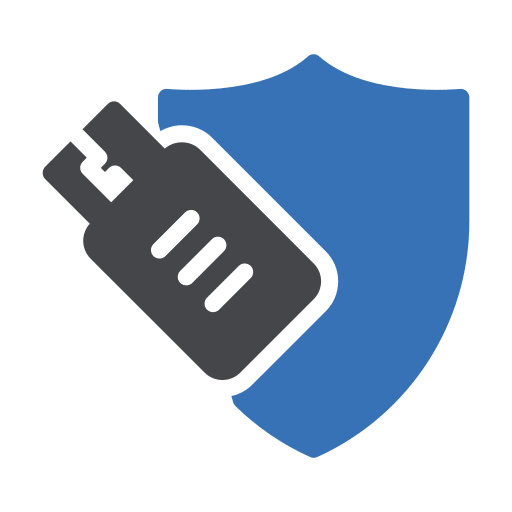
Help mee
Mijn computertips zijn gratis en bedoeld om andere mensen te helpen. Door deze pc-tip te delen op een website of social media, helpt u mij meer mensen te bereiken.Overzicht met computertips
Bekijk ook mijn uitgebreide overzicht met praktische computertips, overzichtelijk gesorteerd per categorie.Computerhulp nodig?
Loopt u vast met uw pc, laptop of software? Stel uw vraag op ons computerforum en krijg gratis computerhulp van ervaren leden en experts.